192.168.1.1 - log in op de router, login en wachtwoord admin
Dit artikel is handig voor degenen die naar de instellingen van hun router willen gaan. Aangezien de meeste routers 192.168.1.1 gebruiken om in te loggen op het systeem, zal deze gids universeel en waarschijnlijk erg populair zijn. Ongeacht wat voor soort router we hebben en welke parameters we willen wijzigen, we moeten eerst de instellingen invoeren. Ga naar het configuratiescherm. En u kunt dit doen op 192.168.1.1 of 192.168.0.1.
Op routers van populaire bedrijven als TP-Link, ASUS, ZyXEL, D-Link, Netis, Tenda, Totolink - alles is ongeveer hetzelfde. In elk geval kunt u altijd het fabrieksadres achterhalen. Zie het bijvoorbeeld op de apparaatbehuizing of in de verbindingseigenschappen op de computer. We komen hier later op terug.
Als je niet begrijpt waar dit artikel over gaat, waar deze adressen voor zijn en wat we in het algemeen zullen doen, dan zal ik het nu proberen uit te leggen. Zit je in het onderwerp, dan kun je niet lezen wat er onder de spoiler staat.
Klik hier voor meer informatieOnze router, of modem, is niet zomaar een doos met meerdere antennes en poorten die het internet kunnen delen met andere apparaten. Dit is zo'n kleine computer met een processor en zelfs permanent en willekeurig toegankelijk geheugen. Om dit allemaal te laten werken, is er een besturingssysteem in de router geïnstalleerd (als je het zo mag noemen), of alleen firmware. Nee, niet Windows. Dit is nog niet genoeg :). In de regel is dit een unieke software die door de fabrikant is ontwikkeld. Kan op Linux-basis worden gebouwd.
Omdat een router een netwerkapparaat is, kan toegang tot zijn systeem met instellingen en andere informatie worden verkregen op een specifiek netwerkadres. Dit is meestal het IP-adres 192.168.1.1. En om toegang te krijgen tot de instellingen zelf, moet u een autorisatie doorlopen. Voer gewoon uw gebruikersnaam en wachtwoord in. In de meeste gevallen is het wachtwoord admin en de login is admin.
Sommige fabrikanten gebruiken een ander fabrieks-IP-adres om in te loggen op het controlepaneel en verschillende "login" en "wachtwoord" voor autorisatie. Op Xiaomi-routers is het adres bijvoorbeeld 192.168.31.1. MikroTik - 192.168.88.1.
Op Huawei, meestal 192.168.100.1. In het artikel zal ik je een manier laten zien waarmee je een pagina kunt openen met instellingen voor absoluut elke router of modem. Zelfs als je zijn adres niet weet. Het kan tenslotte worden gewijzigd en komt niet overeen met de fabrieksinstellingen. Welke staat vermeld op het apparaat.
Hoe in te loggen op 192.168.1.1?
Op een apparaat (computer, laptop, smartphone, tablet) dat via een netwerkkabel of Wi-Fi-netwerk is verbonden met een router of modem, moet u een browser openen. Iedereen zal het doen. Maar ik raad je aan om de standaard te gebruiken. Ik log in op Windows 10 via Microsoft Edge.
In de regel waar de siteadressen worden weergegeven, voert u het adres 192.168.1.1 in . Of //192.168.1.1. Druk op Enter om te gaan.

En als u het adres correct hebt ingevoerd, is het apparaat verbonden met de router en geconfigureerd, waarna de pagina van uw router wordt geopend.
In dit stadium worden velen geconfronteerd met een probleem wanneer de pagina met routerinstellingen om de een of andere reden gewoon niet wordt geopend. Bekijk in dat geval de oplossingen aan het einde van dit artikel.
Als er een zoekmachine-pagina wordt geopend, zorg er dan voor dat u het adres niet in de zoekbalk invoert. U kunt het beter openen via een andere browser.Ik heb een ASUS-router en deze vraagt om een gebruikersnaam (login) en een wachtwoord (wachtwoord) voor autorisatie.
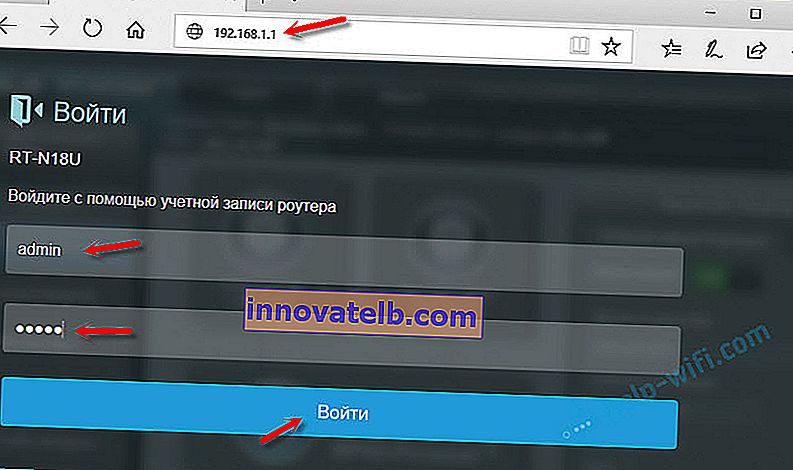
We geven deze gegevens aan en komen in het persoonlijke account van de router. Ja, veel mensen noemen de webinterface zo, maar dit is niet helemaal correct. Het persoonlijke account is bij de provider.
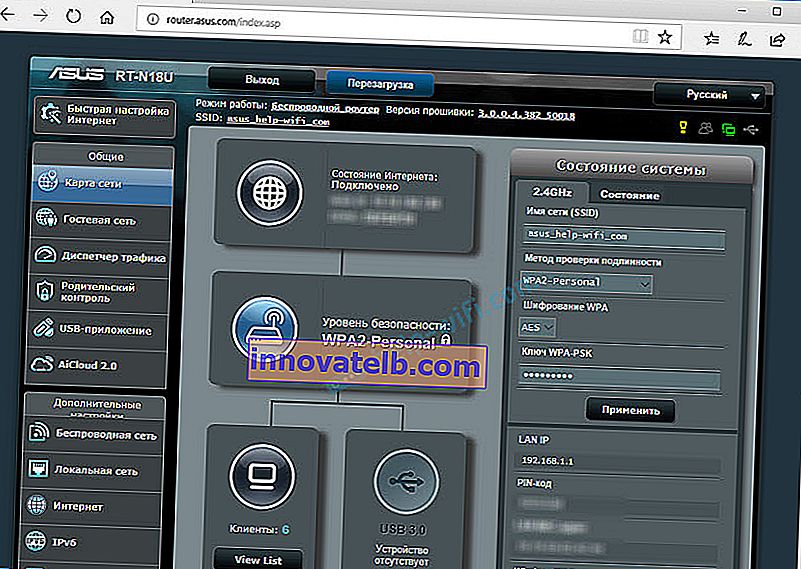
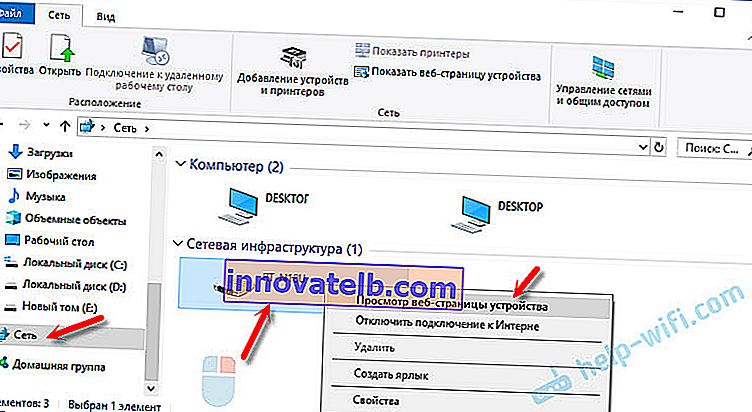
Er wordt een browser geopend met de pagina van onze router. U hoeft niet handmatig naar iets te zoeken, in te voeren, enz.
Laten we het autorisatieproces eens nader bekijken. Velen in de commentaren vragen hiernaar. Niet iedereen begrijpt wat er moet worden ingevoerd als de router om een gebruikersnaam en wachtwoord vraagt. En waar u de gegevens kunt krijgen om in te loggen op het routeraccount.
Log in op 192.168.1.1 met login en wachtwoord (admin / admin)
Houd er rekening mee dat de router niet altijd om een gebruikersnaam en wachtwoord vraagt. Ik moet naar de fabrieksinstellingen gaan. En als dit het geval is, betekent dit niet dat de standaardinstelling admin is.
- Op sommige routers is er geen autorisatie in de fabrieksinstellingen. Het routersysteem wordt onmiddellijk geopend. Misschien verschijnt er een venster waarin u wordt gevraagd een gebruikersnaam en wachtwoord in te stellen. Als dit niet het geval is, kunt u dit doen in de instellingen. Ik schreef hierover in het artikel: hoe verander je het wachtwoord van admin in een ander.
- Als het verzoek om een gebruikersnaam en wachtwoord nog steeds verschijnt, moeten deze op de behuizing van de router zelf worden aangegeven.
In mijn ervaring:
- Op TP-Link- en ASUS-routers is dit standaard altijd admin / admin. Het adres is meestal 192.168.1.1.
- D-Link kan ook admin hebben. Of de gebruikersnaam is admin, en het wachtwoordveld is leeg gelaten.
- De ZyXEL heeft geen standaardwachtwoord.
- Netis - geen autorisatie. Als de login en het wachtwoord niet door de gebruiker zijn ingesteld.
- Tenda opent onmiddellijk de webinterface. Het wachtwoord kan handmatig worden ingesteld.
- Totolink - admin en admin.
Belangrijk! Dit alles staat op de fabrieksinstellingen . Het wachtwoord en / of de login in uw geval kunnen immers worden gewijzigd wanneer u de router voor het eerst instelt. Lees meer in het artikel over het invoeren van de instellingen van de router als u uw wachtwoord bent vergeten.
Zo ziet autorisatie eruit op TP-Link-routers:
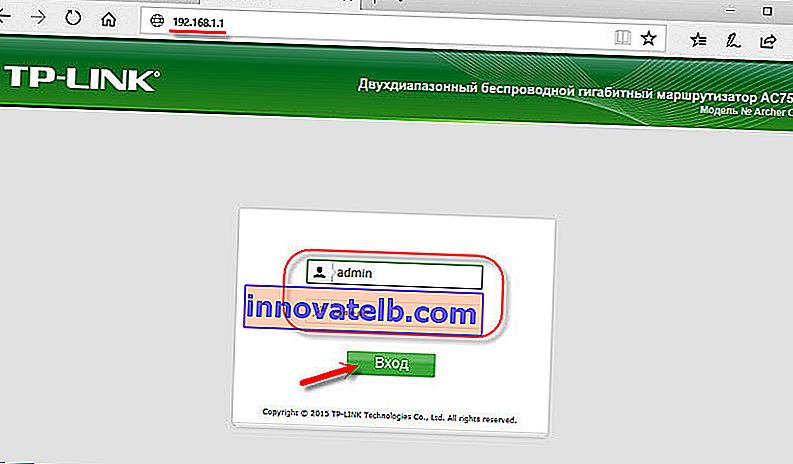
Hoe dan ook, er komt gewoon een venster tevoorschijn waarin om een gebruikersnaam en wachtwoord wordt gevraagd. Het kan er iets anders uitzien. We specificeren ze correct - ga naar de webinterface. Zo niet, dan verschijnt er een foutmelding. Als je dit wachtwoord hebt gewijzigd en bent vergeten, zetten we de routerparameters terug naar de fabrieksinstellingen.
Ik kan niet inloggen op de router, wat moet ik doen?
Problemen zijn niet ongewoon. Er kunnen veel redenen zijn waarom het niet mogelijk is om in te loggen op 192.168.1.1.
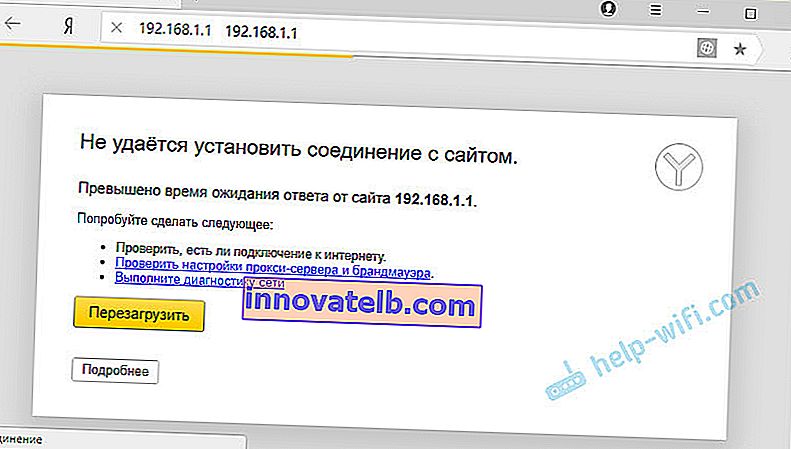
Ik zal je vertellen over de oplossing voor de meest populaire.
1 Probeer de methode waarover ik hierboven in het artikel schreef. Wanneer we de webpagina van de router openen via Windows Verkenner. 2 Start de router opnieuw op. Probeer in te loggen met een andere browser. Als ik de webinterface niet kan openen, probeer ik eerst in te loggen vanaf een ander apparaat. Als het is. 3 Vervolgens moet u ervoor zorgen dat het fabrieksadres van uw router 192.168.1.1 is. Het adres zelf kan worden bekeken op de behuizing van de router (er moet een sticker met informatie zijn). De fabrieksnaam "Gebruikersnaam" en "Wachtwoord" worden daar ook aangegeven.
Staat daar een ander adres, ga daar dan naartoe.
4 Controleer of er verbinding is met de router. Zelfs als de verbindingsstatus "Zonder internettoegang" is, zou de pagina met de instellingen exact moeten openen. 5 Als u zich probeert aan te melden vanaf een computer of laptop, controleer dan de IP-instellingen. De adressen moeten automatisch worden ontvangen. In de eigenschappen van een lokaal netwerk (Ethernet) of draadloze verbinding. Afhankelijk van hoe u verbonden bent.Ik schreef hier meer over in het artikel: het gaat niet in de instellingen van de router naar 192.168.0.1 of 192.168.1.1.
Als al het andere niet lukt, voert u een fabrieksreset van de router uit. Maar ik kan niet garanderen dat dit zal helpen, je moet het proberen. Het komt voor dat de router gewoon kapot is, waardoor de instellingen niet openen.